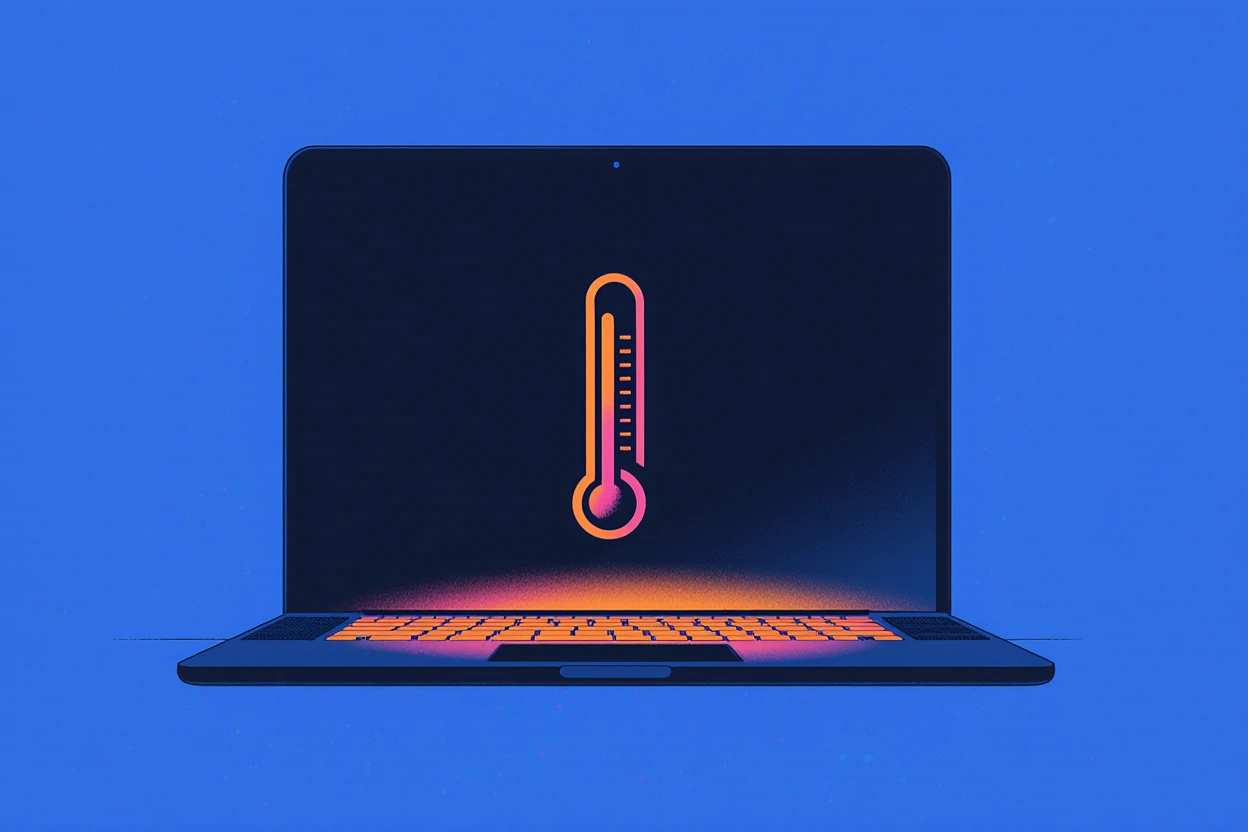Wenn dir aufgefallen ist, dass dein Mac heiß wird, die Lüfter laut drehen oder das System langsamer wird, ist das ein Zeichen dafür, dass dein Mac überhitzt. Zu wissen, wie du ein Überhitzen deines Mac stoppst, ist wichtig, damit dein Gerät flüssig läuft und länger hält. Überhitzung kann zu Abstürzen führen, die Batterielaufzeit verkürzen und sogar interne Bauteile beschädigen, wenn sie ignoriert wird. Aber keine Sorge – die Lösung ist einfacher als du denkst.
Wichtige Erkenntnisse
| Was du wissen musst | Warum es hilft |
|---|---|
| Schließe ressourcenintensive Apps und Browser-Tabs | Reduziert CPU-Auslastung |
| Stelle den Mac auf harte, flache Oberflächen | Verbessert die Luftzirkulation |
| Reinige regelmäßig Lüftungsschlitze | Verhindert verstopfte Lüfter |
| Nutze Temperatur- und Lüfter-Überwachungstools (z.B. iStat) | Behalte die Temperatur im Blick |
| Setze SMC und PRAM/NVRAM zurück | Behebt Hardware- und Steuerungsprobleme |
Warum wird mein Mac heiß?
Macs sind dafür gebaut, anspruchsvolle Aufgaben zu bewältigen, aber manchmal entsteht mehr Hitze als nötig.
Hier sind einige häufige Gründe, warum dein Mac heiß wird:
- Nutzung von rechenintensiven Apps wie Videoeditoren, Spielen oder vielen offenen Browser-Tabs gleichzeitig.
- Staub und Schmutz verstopfen Lüftungsschlitze und Lüfter.
- Nutzung auf weichen Unterlagen wie dem Bett oder einem Sofa, die die Luftzirkulation blockieren.
- Hintergrund-Apps oder Prozesse, die die CPU beanspruchen, ohne dass du es merkst.
- Heiße Raumtemperatur oder schlechte Belüftung am Arbeitsplatz.
Ich hatte zum Beispiel einmal meinen MacBook Pro ständig heiß laufen, weil ich mehrere Tabs offen hatte und nebenbei Musik streamte – und dazu waren die Luftschlitze staubig. Nachdem ich die Tabs geschlossen und den Staub entfernt hatte, war der Mac wieder kühl.
Was passiert, wenn dein Mac überhitzt?
Dein Mac schützt sich selbst:
- Die Lüfter drehen schneller, das kannst du meistens deutlich hören.
- Der Prozessor drosselt die Leistung (das nennt man Throttling), um die Hitze zu senken, was deinen Mac langsamer macht.
- Wenn es zu heiß wird, fährt dein Mac möglicherweise automatisch herunter, um Schäden zu verhindern.
- Langfristig können zu hohe Temperaturen Bauteile beschädigen oder die Batterie schneller altern lassen.
So checkst du die Temperatur und Lüfter deines Macs
Bevor du etwas unternimmst, solltest du wissen, was in deinem Mac vor sich geht:
- Aktivitätsanzeige: Hier kannst du sehen, welche Apps viel CPU-Leistung brauchen und viel Energie verbrauchen. Öffne die App, indem du „Aktivitätsanzeige“ in Spotlight suchst.
- Lüftergeräusche: Wenn die Lüfter laut sind, arbeitet dein Mac hart, um sich abzukühlen.
- Drittanbieter-Tools: Programme wie iStat Menus oder Macs Fan Control zeigen dir in Echtzeit Temperaturen und Lüftergeschwindigkeit an.
Schnelle Tricks, um das Überhitzen zu stoppen
Probier diese einfachen Tipps aus, um deinen Mac schnell runterzukühlen:
1. Schließe unnötige Apps und Browser-Tabs
Viele offene Apps und Tabs belasten die CPU. Schließe alles, was du nicht brauchst. Das schont die Leistung und senkt die Wärmeentwicklung.
2. Nutze deinen Mac auf einer harten, flachen Oberfläche
Weiche Unterlagen blockieren die Luftschlitze unter deinem Mac. Am besten stellst du deinen Mac auf einen Schreibtisch, Tisch oder Laptop-Ständer, damit die Luft frei zirkulieren kann.
3. Reinige Lüftungsschlitze und Lüfter
Staub kann die Luftzirkulation komplett blockieren und die Lüfter zwingen, härter zu arbeiten. Benutze Druckluft, um die Schlitze regelmäßig vorsichtig zu reinigen. Pass auf, dass du den Staub nicht tiefer ins Gerät bläst.
4. Verringere die Bildschirmhelligkeit
Auch wenn es klein klingt: Heller Bildschirm verbraucht mehr Strom und erzeugt Wärme. Weniger Helligkeit hilft, den Mac zu entlasten.
5. Setze SMC und PRAM/NVRAM zurück
Diese Systemeinstellungen können Probleme mit Lüftern und Temperaturregulierung beheben. Apple bietet Anleitungen zum Zurücksetzen je nach Mac-Modell.
Wie der Mac sich selbst kühlt: Übersicht
| Komponente | Funktion | Was passiert bei Defekt |
|---|---|---|
| Lüfter | Heiße Luft herausblasen | Lärm und Überhitzung |
| Kühlkörper (Heat Sink) | Wärme aufnehmen und verteilen | Heiße Stellen und Schäden |
| Lüftungsschlitze | Luft rein und raus lassen | Staub blockiert die Wärmeabfuhr |
| System Management Controller (SMC) | Steuert Lüftergeschwindigkeit und Stromverbrauch | Lüfter reagieren nicht richtig |
Mythen über Mac-Überhitzung
- Mein Mac hat eine Hülle, also wird er nicht heiß: Manche Hüllen halten Wärme fest und verschlimmern das Problem.
- Macs brauchen keine Reinigung: Nach einer Weile sammeln sich Staub und Schmutz – Reinigung hilft enorm.
- Lautes Lüftergeräusch ist ein Defekt: Meistens nicht, die Lüfter kühlen einfach hart.
- Nur Gaming macht den Mac heiß: Auch Videobearbeitung, Programmieren oder viele offene Anwendungen erzeugen Wärme.
Fortgeschrittene Tipps: So bleibt dein Mac langfristig kühl
1. Verwalte Autostart-Programme und Hintergrund-Apps
Manche Apps starten automatisch und verbrauchen im Hintergrund Leistung und Energie.
So findest du sie:
- Öffne Systemeinstellungen > Benutzer & Gruppen > Anmeldeobjekte
- Entferne Programme, die nicht automatisch starten müssen
2. Nutze die Aktivitätsanzeige, um CPU-Fresser zu finden
Sortiere im Tab CPU nach den Prozessen mit dem höchsten Prozentsatz. Beende Programme, die zu viel Leistung brauchen.
3. Passe die Energiespareinstellungen an
Das hilft dem Mac, Strom zu sparen und weniger Wärme zu erzeugen.
- Öffne Systemeinstellungen > Batterie
- Stelle ein, dass der Bildschirm früher dunkler wird
- Aktiviere Festplatten in den Ruhezustand versetzen
- Nutze Optionen wie Video-Streaming optimieren
4. Noch einmal: SMC und PRAM/NVRAM zurücksetzen
Wenn du es noch nicht getan hast, kann dies hartnäckige Probleme oft lösen.
5. Lüfter manuell steuern (vorsichtig)
Mit Apps wie Macs Fan Control kannst du Lüftergeschwindigkeit überwachen und einstellen. Nutze das aber nur vorübergehend – dauerhafte Maximallüfter können schneller verschleißen.
So hältst du deinen Mac erstklassig kühl
- Reinige die Lüftungsschlitze mindestens zweimal im Jahr.
- Arbeite in gut belüfteten, kühlen Räumen.
- Vermeide direkte Sonneneinstrahlung und heiße Umgebungen.
- Vermeide dauerhaft zu viele schwere Anwendungen gleichzeitig.
- Nutze einen Laptop-Ständer oder eine Kühlmatte für bessere Luftzirkulation.
Häufige Fragen zu Mac-Überhitzung
| Frage | Kurze Antwort |
|---|---|
| Kann Überhitzung die Hardware beschädigen? | Ja, langfristig führen hohe Temperaturen zu Schäden. |
| Sind laute Lüfter normal? | Ja, Lüfter arbeiten zum Kühlen härter. |
| Hilft es, Browser-Tabs zu schließen? | Ja, das reduziert CPU-Belastung und Hitze. |
| Können macOS-Updates Überhitzung beheben? | Manchmal bringen Updates Optimierungen. |
Fazit
Dein Mac ist schlau, braucht aber genau wie wir eine Pause, um cool zu bleiben. Überhitzung lässt sich meist mit einfachen Mitteln vermeiden – Apps schließen, Staub entfernen, Temperaturen überwachen. Mit etwas Pflege und guten Gewohnheiten läuft er glatt und kühl, egal ob du viel arbeitest oder Surfjunkie bist.
Wenn du diese Tipps regelmäßig nutzt, bleibst du dem Hitzestau zuverlässig fern.